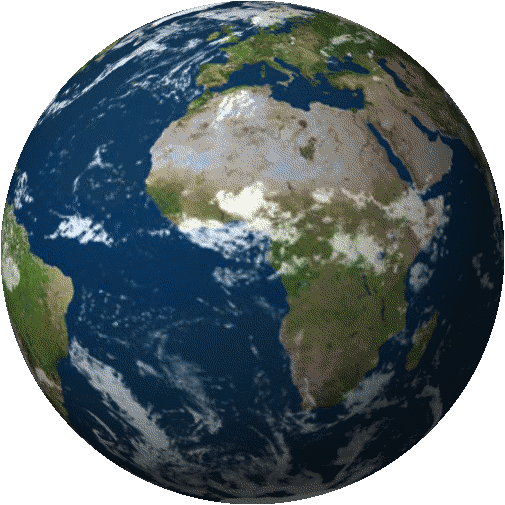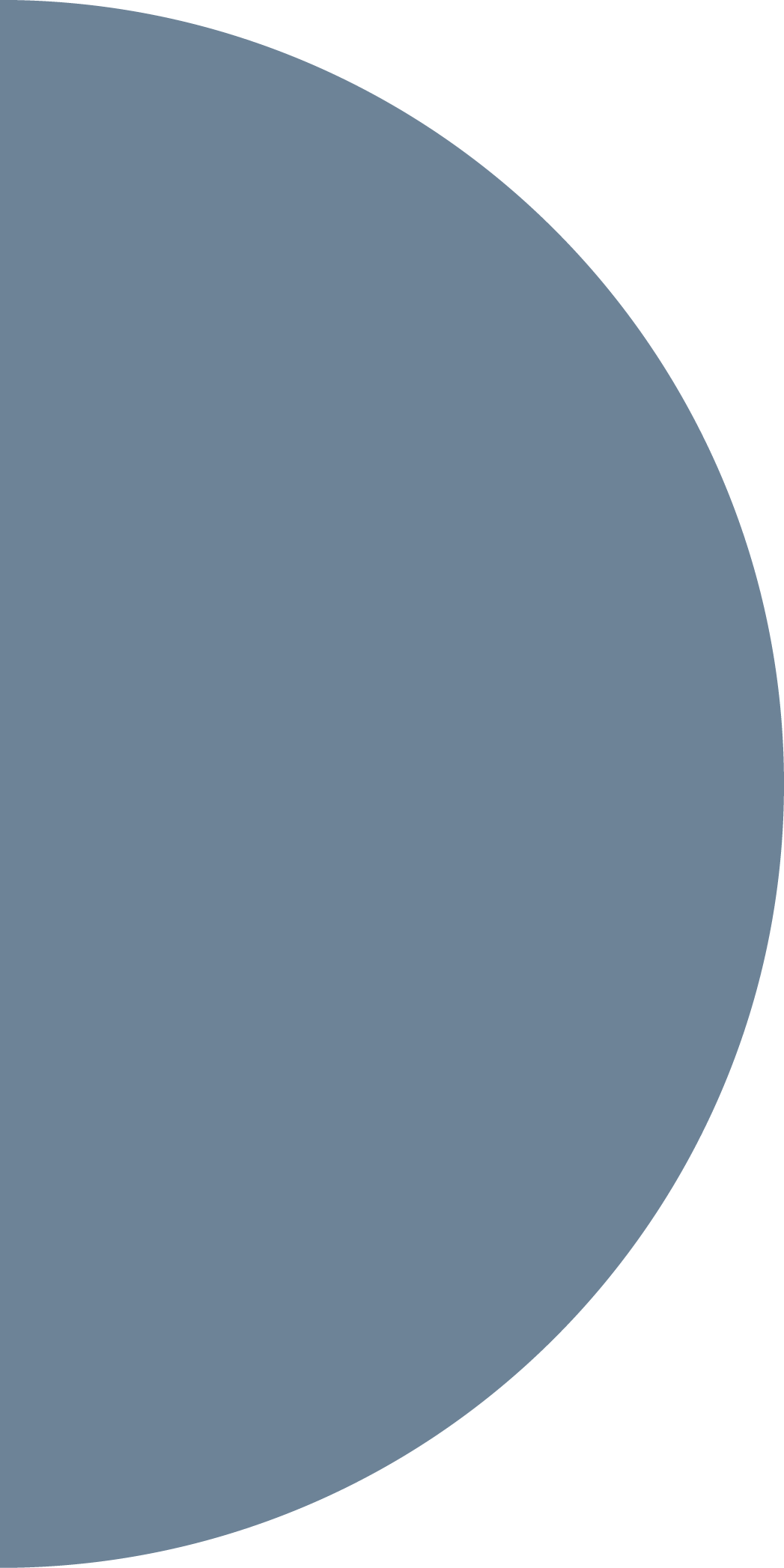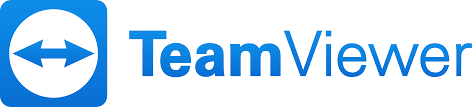
PREUZMITE Team Viewer
TeamViewer je računarski softver za daljinski pristup i daljinsko upravljanje koji omogućava održavanje računara i drugih uređaja. Prvi put je objavljen 2005. godine, a njegova se funkcionalnost proširila korak po korak. Sa Teamviewer-om možete spojiti 2 ili više bilo koja uređaja sa OS-om poput računala, laptopa, tableta, mobitela i slično. Ovo je najnapredniji program na tržištu za udaljena spajanja putem interneta i nudi potpuno besplatnu verziju. Instalacija je jednostavna.
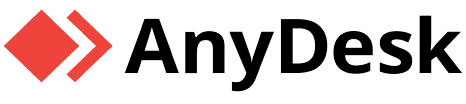
PREUZMITE AnyDesk
AnyDesk je aplikacija za udaljenu radnu površinu koju distribuira AnyDesk Software GmbH. Vlasnički softverski program omogućava daljinski pristup neovisnom o platformi ličnim računarima i drugim uređajima koji izvode host aplikaciju. Nudi daljinsko upravljanje, prijenos datoteka i VPN funkcionalnost. AnyDesk radi na Windows-u, Linux-u, Android-u, iOS-u i drugim operativnim sistemima, što znači da možete da povežete različite uređaje – kompjutere, telefone ili kompjuter i telefon i izaberete najlakši način za obavljanje posla.
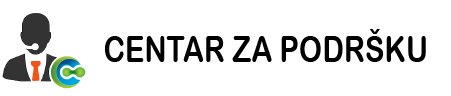
PROKONTIK PODRŠKA
Veoma važan segment svakog programskog paketa je njegova implementacija i postprodajna podrška. Kao što je veoma značajno da programski paket ima sve potrebne opcije za svakodnevan rad i sigurnost u radu, isto tako je veoma bitno u slučaju bilo kakve potrebe za podrškom da ona bude blagovremena i stručna. Ovom segmentu programskog paketa Prokontik smo posvetili dosta pažnje jer smo svjesni njegovog značaja za naše korisnike.
UPUTSTVO:
1. Pokrenite Teamviewer i provjerite status konekcije (ready to connect). Ovo je bitno za uspješno korištenje Teamviewera.
2. Kako bi se spojili na partnerovo računalo upišite njegov identifikacijski broj i lozinku (Partner ID & Password), a te podatke vam mora on reći tj. mora ih pročitati iz svoje Teamviewer aplikacije. Nakon upisa identifikacijskog broja odaberite “Connect to partner” (spajanje s partnerovim računalom).
3. Ako je veza ispravna, prikazaće vam se prozor u kojem je potrebno upisati partnerovu lozinku. Za nastavak odaberite “Log on” (spoji se).
4. Sada će vam se prikazati partnerova radna površina i on će vidjeti sve što radite – kao da sjedite zajedno za računalom. Isto tako se on može spojiti na vaše računalo. Naravno, uz vaše dopuštenje.
UPUTSTVO:
1. Otvorite Google Chrome
2. Ukucajte AnyDesk
3. Kliknite na link i sačekajte da se download završi
4. Kliknite na strelicu i izaberite Show in folder
5. Duplim klikom pokrenite aplikaciju
6. Unesite adresu uređaja sa kojim želite da se povežete
7. Sačekajte da druga strana prihvati konekciju
8. Kada se povežete možete u potpunosti koristiti drugi uređaj
9. Za prekid veze jednostavno ugasite tab.
NAČIN RADA PODRŠKE:
1. Tiket - zahtjev za intervencijom.
Slanje tiketa sa opisom zahtjeva za intervencijom (tekst, slika).
2. Obrada tiketa.
Prema prioritetu tiketa, završavanje zahtjeva, u slučaju nejasnoće - poziv za detaljnijim pojašnjenjem zahtjeva.
3. Obavještenje o završetku.
Obavještenje putem maila da je tiket završen, sa molbom za povratnu informaciju o uspješnosti završetka zahtjeva.